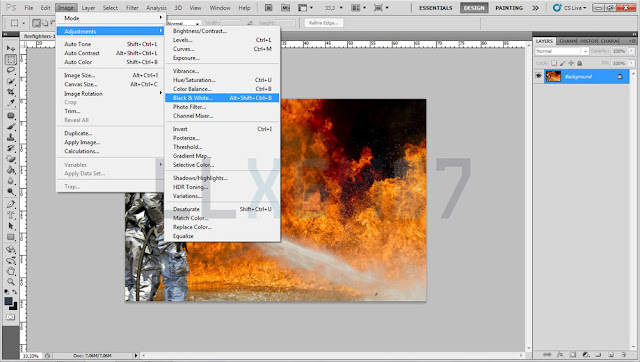[Adobe Photoshop CS5] Cara Membuat Efek Hitam Putih (Grayscle) | AdobeMasters - Untuk postingan hari ini, AdobeMasters sudah membuat dan menyiapkan artikel terbaru, yang mungkin dapat bermanfaat bagi pengunjung AdobeMasters yang sedang mencari solusi dan menemukan artikel dengan judul [Adobe Photoshop CS5] Cara Membuat Efek Hitam Putih (Grayscle) di google pencarian.
Jika sebelumnya atau kata kunci yang sedang ramai untuk AdobeMasters adalah tutorial photoshop manipulasi, tutorial photoshop keren, tutorial photoshop bahasa indonesia lengkap, tutorial photoshop pdf, kumpulan tutorial photoshop untuk pemula, tutorial photoshop cs6, tutorial photoshop cs3, tutorial adobe photoshop, tutorial adobe illustrator pemula, tutorial adobe photoshop cc 2018 bahasa indonesia, tutorial adobe photoshop cc 2017 bahasa indonesia, tutorial adobe illustrator bahasa indonesia, tutorial adobe premiere untuk pemula, tutorial adobe premiere pro cc 2015, tutorial adobe premiere pro cc 2017 bahasa indonesia pdf, tutorial adobe premiere pro cs6, tutorial adobe premiere pro cc 2018, video tutorial adobe premiere pro cc, tutorial adobe premiere pro cc 2018 bahasa indonesia, teknik editing video adobe premiere, tutorial adobe after effect dasar, tutorial after effect cs6, tutorial adobe after effect cc 2018, download ebook after effect bahasa indonesia, tutorial after effect membuat opening, tutorial opening after effect, tutorial after effect cs4, basic tutorial adobe after effects, tutorial vector android, tutorial vector infinite design, tutorial vector picsay pro, video tutorial vector corel draw, cara membuat vector di corel draw x7 untuk pemula, cara membuat desain vektor coreldraw, cara membuat vector hijab, tutorial vector vexel. Maka untuk saat ini atau artikel yang saya beri judul [Adobe Photoshop CS5] Cara Membuat Efek Hitam Putih (Grayscle) belum menemukan solusi anda, maka bisa ikuti link berikut membaca artikel menarik lainnya yang mungkin kamu butuhkan Adobe, Article, Photoshop, kamu bisa menemukan banyak artikel yang terkait dengan [Adobe Photoshop CS5] Cara Membuat Efek Hitam Putih (Grayscle). Lanjutkan ke pembahasan dan baca ya hingga akhir..
[Adobe Photoshop CS5] Cara Membuat Efek Hitam Putih (Grayscle)
AdobeMasters Blog - Hallo WargaNET. Pada artikel Tutorial Adobe ini akan membahas mengenai Cara Membuat Efek Hitam Putih atau Grayscale di Photoshop dengan mudah dan cepat. Bagaimana, penasaran? scroll ke bawah!
Grayscale adalah efek dimana warna-warna piksel berada dalam sebuah gradasi warna hitam dan putih. Proses efek ini akan menghapus seluruh informasi dari warna, dan hanya menyisakan luminance (kecerahan) dari setiap piksel.
Terdapat banyak cara untuk membuat efek tersebut antara lain menggunakan teknik Desature, Grayscale, Channel Mixer, Black and White, dan Gradient Map. Akan tetapi Admin hanya mengaplikasikan dua teknik saja yaitu Grayscale dan Black and White.
Nah, bagi kamu yang ingin membuat efek Hitam Putih sendiri sangat cocok untuk postingan ini. Tenang, untuk merubahnya tidak sulit dan juga mudah untuk dipraktekkan. Baik, berikut ini adalah tutorial lengkapnya:
Senjata:
- Adobe Photoshop (Admin pakai CS5)
- Foto
Langkah-Langkah:
1. Pertama, Buka terlebih dahulu software Photoshop. Setelah itu, pilih menu File > Open dan cari letak foto yang ingin diberi efek Hitam Putihnya. Apabila sudah ketemu langsung double klik saja, dengan begitu akan langsung muncul di layar komputer.
2. Berikutnya pilih menu Image yang berada di atas, lalu Adjustment > Black and White. Atau juga bisa menekan Alt + Shift + Ctrl + B untuk lebih ringkasnya.
3. Ketiga, akan muncul pengaturan Black and White kamu atur sendiri sesuai kebutuhan. Jika bingung cukup pakai bawaan dari Photoshop, dan klik OK. Sekarang kamu tinggal Eksport hasil dari efek Hitam Putihnya!
4. Cara Exportnya sebagai berikut:
- Pilih File > Save As atau Shift + Ctrl + S
- Lalu, akan muncul pop up kamu ganti nama dan formatnya (.PNG atau .JPEG)
- Jika sudah klik Save
- The End
CARA KILAT: Klik Image > Mode > Grayscale
Mudah-mudahan bisa bermanfaat, jika masih ada yang kurang jelas atau susah dimengerti bisa dimasukkan ke kolom komentar. Sebelum mengakhiri tutorial Adobe Photoshop "Cara Membuat Efek Hitam Putih / Grayscale" ini, Admin mengucapkan Matur Nuwun bagi kalian yang sudah mau mampir ke blog AdobeMasters Blog. #PemulaBelajar
Oke sudah pada bagian akhir atau penutup dari artikel [Adobe Photoshop CS5] Cara Membuat Efek Hitam Putih (Grayscle) jangan sungkan untuk kembali atau bookmark dan share ke sosmed ya sahabat AdobeMasters.